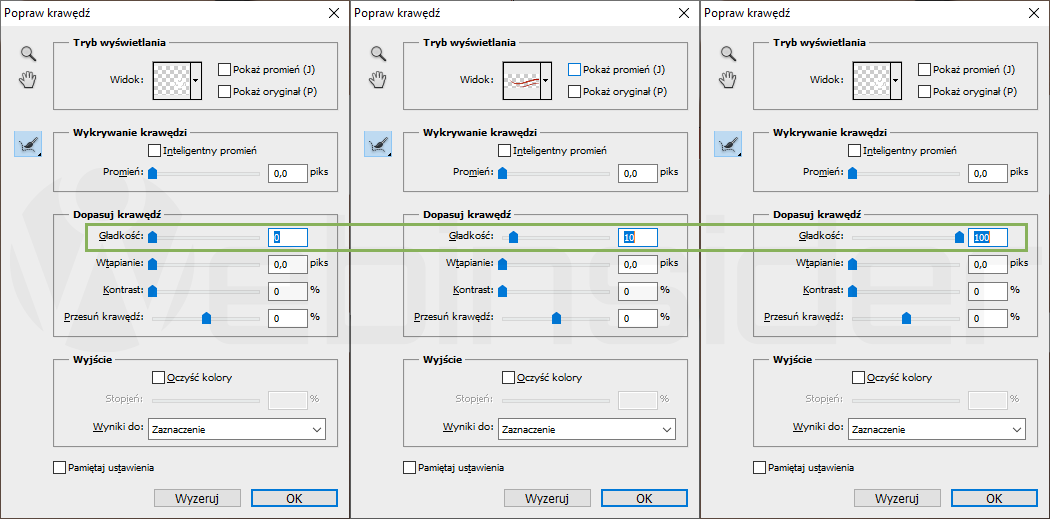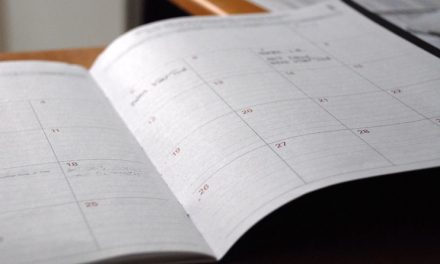Odezwała się do mnie wczoraj koleżanka, którą wspieram w pracach przy tworzeniu małego sklepu internetowego. Chodziło o wycinanie postaci ze zdjęć, czy też usuwanie tła na zdjęciach z postaciami. Jak zwał, tak zwał – efekt ten sam. A, że branża dość specyficzna, bo na większości zdjęć widać zbliżenia na bieliznę i noszące je modelki, to „krawędzie wycinania” powinny być jak najlepszej jakości. A tymczasem u koleżanki poszarpane, co nie sprzyja estetyce zdjęć, która jest tu kluczowa. Oczywiście są na to różne sposoby, ale koleżanka grafikiem jest dość początkującym, do tego chodziło o coś, co będzie proste, szybkie i zarazem skuteczne.
Wycinanie w Photoshopie z (prostą, lecz skuteczną) korektą krawędzi
Od razu pomyślałem, że w Photoshopie – bo z tego programu korzysta koleżanka – dla zaznaczenia jest opcja „popraw krawędź”, która w tym przypadku powinna świetnie sobie z tematem poradzić. Tyle tylko, że często jest to żmudna zabawa. Chyba że… skorzystać z odpowiedniego suwaka (gładkość), co zajmie dosłownie sekundę czy dwie, i jest w pełni powtarzalne.
Ale zanim wysłałem odpowiedź, to postanowiłem zrobić szybki test:
Może można by nad tym jeszcze chwilę popracować, ale mam nadzieję, że i tak dobrze widać różnicę między wycięciem na lewym zdjęciu bez korekty, a tym na prawym zdjęciu z korektą (w razie potrzeby można zdjęcie powiększyć ;-)).
Poziom „gładkości” należy dobrać eksperymentalnie, z doświadczenia wiem, że 5-10 „jednostek gładkości” zazwyczaj jest optymalną wartością. Choć spotkałem się również z takimi przypadkami, że poziom ten trzeba było znacznie podbić.

- Gen AI w Envato, czyli w ramach usługi Envato Elements mamy teraz dostęp do całego wachlarza narzędzi wspieranych przez AI - 1970-01-01
- DJI Mini 5 Pro, czyli mały dron z klasą C0, a spore zamieszanie, bo niby sub250, a jednak waży powyżej 250 gramów - 1970-01-01
- W Home Assistant 2025.6 w końcu mamy przypisanie struktury menu bocznego (sidebar) do konta użytkownika, więc teraz pora jeszcze na kolory (motyw) - 1970-01-01